реклама
Колкото и да смятате, че вашата парола е добра, акаунтът ви в Instagram може да бъде хакнат. И ако и когато това се случи, трябва да знаете как да го поправите.
В тази статия обясняваме какво да правите, когато профилът ви в Instagram е хакнат. Също така ще ви помогнем да предотвратите хакерския ви акаунт в Instagram.
Как да разбера дали вашият акаунт в Instagram е хакнат

Когато някой се опита да промени имейла или паролата, свързани с вашия акаунт в Instagram, Instagram ще ви уведоми. Но е възможно някой да влезе в имейл акаунта ви и да го използва без ваше знание. Instagram изпраща имейл само ако акаунтът ви е достъпен от друга територия или държава.
В такъв случай трябва да прегледате предишната активност в акаунта си в Instagram. Разгледайте Вашите Истории, публикации, коментари и директни съобщения, за да разберете какви промени или актуализации са настъпили, за които не знаете. Ако ваш приятел е хакнал във вашия акаунт, ще можете да разберете по този начин.
Можете също да използвате Instagram
Данни за акаунта раздел, за да видите информация относно активността за вход, промените в поверителността и свързаните с тях имейл адреси.Ако все пак можете да влезете в акаунта си в Instagram, отворете го в уеб браузър, отидете на вашия Профил и щракнете върху Настройки икона. От тук кликнете върху Поверителност и сигурност и изберете Преглед на данните за акаунта.
Instagram е собственост на Facebook, така че ето какво да направите, ако акаунтът ви във Facebook е бил хакнат 4 неща, които трябва да направите веднага, когато вашият Facebook акаунт беше хакнатАко подозирате, че акаунтът ви във Facebook е хакнат, ето какво да направите, за да разберете и да си върнете контрола. Прочетете още също.
Стъпка 1: Променете паролата си в Instagram


Ако само вашата парола е променена, можете да си върнете акаунта в Instagram, като нулирате паролата. На вашия Android или iPhone отидете на екрана за вход и натиснете Забравена парола?.
Следвайте инструкциите на екрана, като въведете своя имейл идентификатор. След това ще получите имейл за нулиране на паролата. Кликнете върху връзката и създайте новата парола. Уверете се, че новата парола е силна и не е тази, която може би сте използвали преди.
Стъпка 2: Отменете достъпа до подозрителни приложения
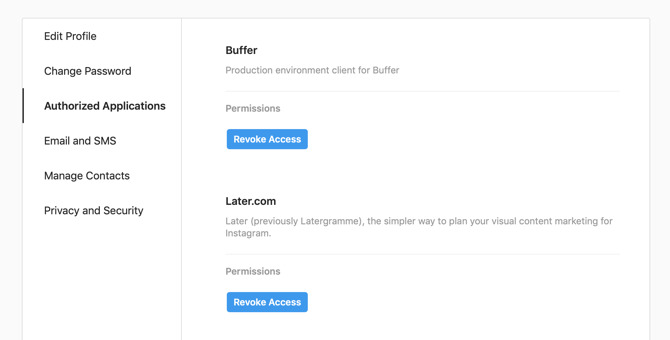
Понякога злонамереното приложение може да бъде причината да имате проблеми с влизането в профила си.
След като влезете в акаунта си в мрежата, отидете на Профил кликнете върху зъбно колело и изберете и изберете Оторизирани приложения. Сега можете да преминете през списъка с приложения и да премахнете тези, които не използвате, или такива, които не помните да разрешавате.
Стъпка 3: Възстановете хакерския си акаунт

Ако вашият акаунт в Instagram е бил хакнат и хакерът е променил всички идентификатори, включително вашия имейл адрес и телефонен номер, връщането на акаунта ще бъде много по-трудно (и ще изисква много търпение). Понякога може да отнеме няколко седмици, за да възстановите хакерския акаунт в Instagram.
Ще трябва да действате бързо в момента, в който получите имейл с известие от Instagram. Имейлът ще ви каже, че вашата парола или имейл адрес са променени. Ще намерите и Върнете тази промяна (или Променете паролата си) връзка, в случай че промяната на паролата не е била разрешена от вас. Кликнете върху него, за да направите вашата заявка.
След като бъде изпратен, екипът за сигурност на Instagram ще се свърже с вас с помощта на автоматизиран процес с молба да потвърдите самоличността си.
Ще трябва да направите своя снимка, която държи хартия, която показва ръкописния код, който Instagram изпрати в имейла. Освен това ще трябва да посочите кое устройство сте използвали за регистрация за акаунта (iPhone, телефон с Android, iPad и т.н.).
След това, това е извън вашите ръце. Ще трябва да изчакате екипът по сигурността да извърши надлежното им внимание и след като бъде удостоверен, ще получите имейл, в който се казва, че акаунтът ви е възстановен заедно с вас като подходящ собственик.
Стъпка 4: Уверете се, че вашият Instagram няма да бъде хакнат отново
Въпреки че не можем да гарантираме, че профилът ви в Instagram няма да бъде хакнат отново, като следвате съветите по-долу, ще го направите много по-малко вероятно да се случи в бъдеще.
Изберете по-силна парола
Instagram препоръчва да използвате парола с поне шест числа, букви и препинателни знаци. Ако желаете, можете да вземете това на нива, като използвате нашето ръководство за създаване на силни пароли Как да създадете силна парола, която няма да забравитеЗнаете ли как да създадете и запомните добра парола? Ето някои съвети и трикове за поддържане на силни, отделни пароли за всичките ви онлайн акаунти. Прочетете още .
Уверете се, че паролата е с дължина поне 10 знака, съдържа числа, специални знаци, главни и малки букви. Стойте далеч от общи пароли като „qwerty“ - те могат да ви направят жертва пръскане с парола.
Най-важното е да се уверите, че паролата ви не е свързана с вас. По този начин не може да се предположи, като потърсите някоя от публично достъпните ви данни, като пощенския код или телефонен номер.
Редовно променяйте паролата си
Разбира се, никога не трябва да споделяте паролата си с никого. Но дори и да създадете силна парола, все още има шансове за неправилно поставяне на писмено копие от нея. Най-добре е също така да променяте паролата си на всеки няколко месеца.
Включете двуфакторна автентификация


Най-добрият начин да се уверите, че вашият акаунт в Instagram е толкова сигурен, колкото е възможно, е да използвате двуфакторна автентификация. Ако не знаете какво е 2FA, ето защо трябва да използвате двуфакторно удостоверяване Какво е двуфакторно удостоверяване и защо трябва да го използватеДвуфакторното удостоверяване (2FA) е метод за защита, който изисква два различни начина за доказване на вашата идентичност. Често се използва в ежедневието. Например плащането с кредитна карта изисква не само картата, ... Прочетете още . Тази функция гарантира, че никой друг освен вас няма достъп до вашия акаунт.
Всеки път, когато влезете в акаунта си в Instagram, той ще изпраща еднократен код за сигурност на телефона ви като текстово съобщение. Само след въвеждане на този код, можете да получите достъп до вашия акаунт.
За да активирате двуфакторната функция за удостоверяване, отидете на вашия Профил > Настройки > Поверителност и сигурност > Двуфакторна автентификация > Първи стъпки.
На следващата страница можете да изберете кода да използвате текстово съобщение или приложение за удостоверяване. Най- Текстово съобщение метод е по-лесен за използване, но не е най-сигурният. Ако някой получи достъп до вашия телефон или успее да вземе вашия телефонен номер, той лесно може да влезе в акаунта ви в Instagram. Използването на приложение за удостоверяване като Google Authenticator или Authy за генериране на еднократен код в движение е по-сигурно.
След като сте избрали вашия метод, докоснете превключвателя до него. За Authenticator опция, Instagram ще ви помоли да го настроите чрез приложение като Google Authenticator или друго приложение за удостоверяване, което може да сте инсталирали.
Не позволявайте хакерите на Instagram да спечелят
Ако сте хакнали вашия Instagram, се надяваме, че тази статия ви е помогнала да си възвърнете контрола над акаунта си. И като следвате простичките съвети по-горе, трябва да помогнете да предотвратите по-нататъшни нахлувания във вашия Instagram акаунт.
За съжаление липсата на сигурност не е единственият проблем с Instagram. Но за щастие за вас, посветили сме цяла статия досадни проблеми в Instagram и как да ги поправим 7 досадни проблеми в Instagram и как да ги поправимИма някои досадни проблеми в Instagram, които вероятно сте срещали. Тук сме, за да ви помогнем да ги поправите с помощта на инструменти на трети страни. Прочетете още .
Khamosh Pathak е писател на технологии на свободна практика и дизайнер на потребителски опит. Когато не помага на хората да извлекат най-доброто от техните съвременни технологии, той помага на клиентите да проектират по-добри приложения и уебсайтове. В свободното си време ще го намерите да гледа комедийни промоции в Netflix и да се опитва за пореден път да премине през дълга книга. Той е @pixeldetective в Twitter.